

|
Windows 10是美国微软公司研发的跨平台及设备应用的操作系统。是微软发布的最后一个独立Windows版本。Windows 10共有7个发行版本,分别面向不同用户和设备。2014年10月1日,微软在旧金山召开新品发布会,对外展示了新一代Windows操作系统,将它命名为“Windows 10”,新系统的名称跳过了这个数字“9”。截止至2018年3月7日,Windows 10正式版已更新至秋季创意者10.0.16299.309版本,预览版已更新至春季创意者10.0.17120版本 Win10系统屏幕触摸键盘过小该怎么办?在win10系统是兼容平板和PC的操作系统,所里在系统中会有兼容与PC 和平板之间的功能。最近有用用户在使用屏幕触屏键盘的时候遇到了问题,触屏键盘非常小使用起来不方便的现象(因为是显示器分辨率高的缘故吧),该怎么办呢?在本文中小编给大家分享下屏幕键盘调大的方法。步骤:通过修改注册表调整触摸键盘大小 1、新建一个文本文档,打开后将下面代码复制到文本文档中: Windows Registry Editor Version 5.00 [HKEY_LOCAL_MACHINE\SOFTWARE\Microsoft\Windows\CurrentVersion\Explorer\scaling] "monitorsize"="15 我们可以通过修改monitorsize后面的数值,0为最大,数值越大触屏键盘越小。 2、在新建文本文档中点击【文件】--【另存为】; 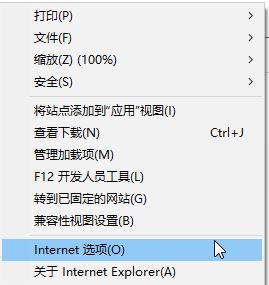 3、将保存类型修改为【所有文件】,选择保存路径为“桌面”,然后将文件名修改为: x.reg 点击【保存】; 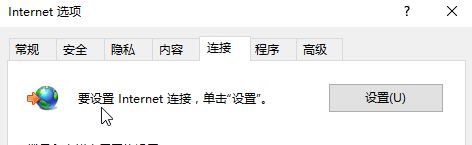 4、然后双击打开 之前保存的 注册表文件,在弹出的框中 点击 是导入即可; 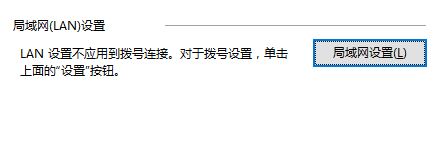 需要注意的是命令中的【"monitorsize"="15】的 数值越大 屏幕键盘越小,0 为最大! Windows 10系统成为了智能手机、PC、平板、Xbox One、物联网和其他各种办公设备的心脏,使设备之间提供无缝的操作体验。 |
温馨提示:喜欢本站的话,请收藏一下本站!